发布时间:2019-02-22 11: 25: 28
想要彻底清理系统垃圾,却完全不了CCleaner会清理哪些方面?这怎么行!
反正有一键清理功能?NO! 一键系统清理不是万能的。看着一键扫描、清理一气呵成,最终效果在哪儿?还是你迷恋的仅仅是看到一堆数据被清理了好爽的感觉?
想要真正清理系统,不如好好了解它都在清理哪些方面,在上节中我们已经提到Windows选项卡下的Internet Explorer文件,而本节主要介绍Windows资源管理器文件,下面就一起来看看究竟清理哪些内容吧。
1.最近的文档 - 此选项清除Windows资源管理器最近打开的文件列表(请参阅“开始”菜单上的“我最近的文档”)。
2.运行(在“开始”菜单中) - 此选项清除“开始菜单”的“运行”对话框里,您从中运行程序的列表。
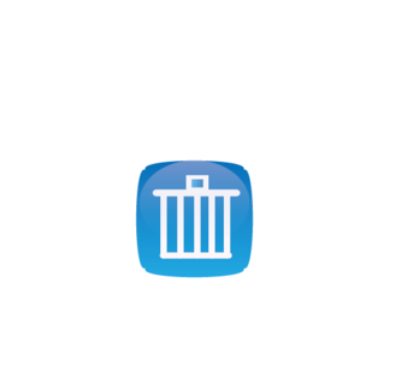
3.其他资源管理器MRU - Windows资源管理器还维护以下类型信息的最近使用(MRU)列表:查找文件,查找计算机,打印机端口和流数据。如果选中此复选框,CCleaner还将清除Windows 7使用的面包屑记录(面包屑显示在资源管理器路径框中,并显示您到达文件夹所用的路径)。
4.缩略图缓存 - 此选项清除Windows资源管理器图像缩略图缓存,该缓存用来加快浏览包含照片和图像的文件夹的读取速度。但它也将包含不再在系统上的图像的缩略图。(此规则仅适用于Window Vista。)
5.任务栏跳转列表 - 当软件最小化到任务栏时,在其图标上单击鼠标右键,将显示跳转列表任务。
6.网络密码 - 使用Windows资源管理器连接到网络时,可以选择保存网络密码。选择此选项将删除这些密码。
理解这些复选框的内容后,你就可以通过勾选不同的选项,有选择地让CCleaner清除特定的垃圾了。
展开阅读全文
︾